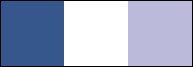Deze les is een vertaling van Angelika en een les van Reny's Tutorials
Ik heb hiervoor toestemming gekregen van moonlightAngel Lisette.
De originele les is ©by Reny
Dank je wel Reny
This is a translated tutorial of Reny's Tutorials
I have received the permission to translate this lesson and to
place it on this website.
The original tutorial is ©by Reny
Thank you verry much, Reny
klik op de link voor de originele les
Filters:
Alien Skin - Eye Candy 5 Impact - Glass
Unlimited 2,0 - Ecosse - Flutter
AAAFrames - Fotoframe
Benodigdheden:
1Tube
3 verschillende JPG afbeeldingen
Deco
Christmasmousematerial
RAR bestand – 2,4 MB
584 downloads
Plaats de Textuur Knitter01_256 in de map Texturen
Mijn kleurenpalet:
1.Open een nieuw transparante afbeelding van 850 x 550 Pixel
Maak een verloop met de donkere VG kleur en lichte AG kleur met de volgende instelling
2.Effecten – Afbeeldingseffecten – Naadloze herhaling
Effecten – Textuureffecten – Textuur - Knitter01_256
3.Lagen – Nieuwe raster laag
Vul met wit(FFFFFF)
Open “masker 140.png”, klik op het min teken
Lagen – Nieuwe maskerlaag – Uit afbeelding
Effecten – Randeffecten – Accentueren
Lagen – Samenvoegen – Groep samenvoegen
Lagen – Samenvoegen – Omlaag samenvoegen
4.Open “mentali-mistedtube.png”
Bewerken – Kopiëren – Plakken als nieuwe laag op je werkstuk
Schuif deze naar boven, zie crea
Open “HRW-Winter.png”
Bewerken – Kopiëren – Plakken als nieuwe laag op je werkstuk
Schuif deze naar rechts, zie crea
Open “Tannen.png”
Bewerken – Kopiëren – Plakken als nieuwe laag op je werkstuk
Schuif deze naar de linker kant, zie crea
Lagen – Dupliceren
Verschuif deze iets, zie crea
Effecten – 3D effecten – Slagschaduw:-8/ -3/ 64/ 14/ kleur:000000
Open ”element1.png”
Bewerken – Kopiëren – Plakken als nieuwe laag op je werkstuk
Schuif deze naar boven, zie crea
5.Selectie – Cirkel
Lagen – Nieuwe raster laag
Vul met VG kleur
Selectie – Wijzigen – Inkrimpen
Vul met wit(FFFFFF)
Selectie – Wijzigen – Inkrimpen
Vul met VG kleur
Selectie – Wijzigen – Inkrimpen
Druk 1x op Delete
Selectie – Niets selecteren
6.Klik met de toverstaf in het midden van de cirkel
Open 1 van jou JPG afbeeldingen
Bewerken – Kopiëren – Plakken in selectie
Effecten – Insteekfilter - Alien Skin - Eye Candy 5 Impact – Glass
Schuif de cirkels op een mooie plaats. Zie crea
Effecten – 3D effecten – Slagschaduw:-8/ -3/ 64/ 14/ kleur:000000
7.Open “element 2 sterretjes.png”
Bewerken – Kopiëren – Plakken als nieuwe laag op je werkstuk
Schuif deze naar de rechter kant
Lagen – Dupliceren
Afbeeldingen – Spiegelen – Horizontaal spiegelen
Lagen – Samenvoegen – Omlaag samenvoegen
Zoek een mooi lettertype en schrijf de tekst “Christmas mouse” of
neem “Text_Reny.png”
Voeg slagschaduw naar eigen keus aan toe
8.Afbeeldingen – Rand toevoegen – 1 Pixel (000000)
Afbeeldingen – Rand toevoegen – 5 Pixel kleur 3
Afbeeldingen – Rand toevoegen – 1 Pixel (000000)
Afbeeldingen – Rand toevoegen – 40 Pixel wit(FFFFFF)
Selecteer met de toverstaf de brede rand
Effecten – Insteekfilter - Unlimited 2,0 - Ecosse – Flutter
9.Effecten – Insteekfilter - AAA Frames - Foto Frame
Selectie – Niets selecteren
Open jou Tube
Bewerken – Kopiëren – Plakken als nieuwe laag op je werkstuk
Pas de grote aan
Schuif deze iets naar de linker kant
Je kunt vanaf hier nog decoreren
Plaats je watermerk
Lagen – Samenvoegen – Alle lagen samenvoegen
Afbeeldingen – Formaat wijzigen naar 850 Pixel, alle lagen aanvinken
Aanpassen – Scherpte – Verscherpen
Sla je werkstuk op als JPG
©MoonlightAngel vertaald door ©Angelik@december2020
Deze crea is door Truus gemaakt,
Truus, bedankt voor het testen van de les